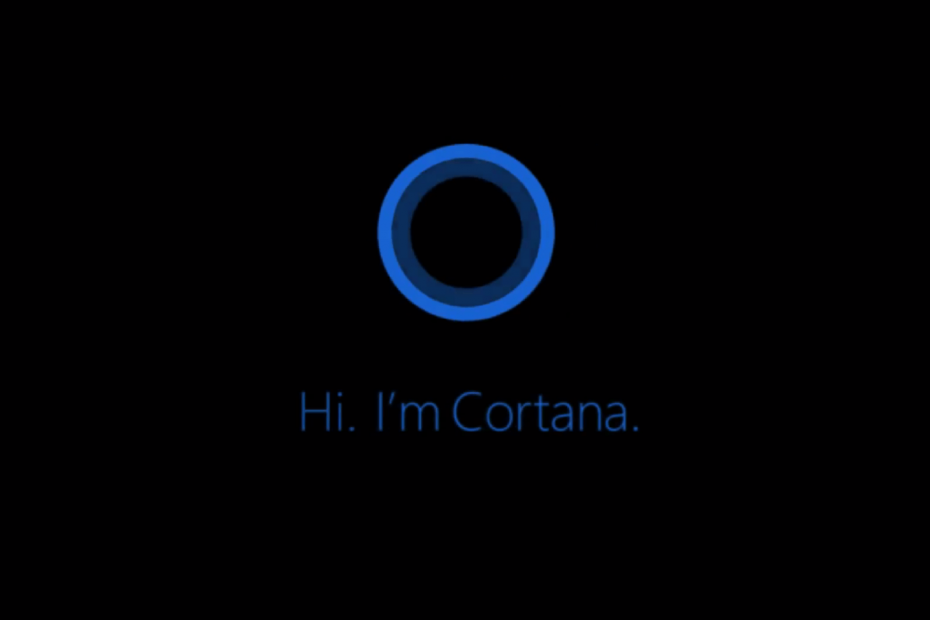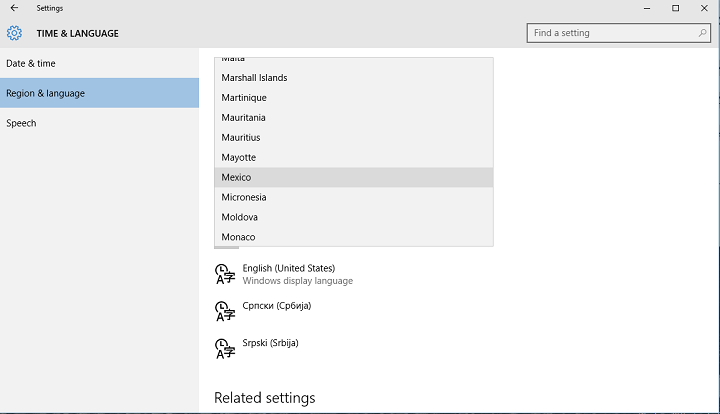Este software mantendrá sus controladores en funcionamiento, lo que lo mantendrá a salvo de errores comunes de la computadora y fallas de hardware. Verifique todos sus controladores ahora en 3 sencillos pasos:
- Descarga DriverFix (archivo de descarga verificado).
- Hacer clic Iniciar escaneo para encontrar todos los controladores problemáticos.
- Hacer clic Actualizar los controladores para conseguir nuevas versiones y evitar averías en el sistema.
- DriverFix ha sido descargado por 0 lectores este mes.
Los asistentes de voz personales están cambiando la forma en que trabajamos en nuestras computadoras y en nuestros teléfonos inteligentes. Al igual que Google Now y Siri de Apple, Microsoft presentó Cortana como una nueva característica en Windows 10. De forma predeterminada, los usuarios pueden utilizar el asistente personal de Windows 10, Cortana, haciendo clic en el icono Cortana / buscar en la barra de tareas o simplemente diciendo Hola Cortana.
Si es un usuario de Android, es posible que ya esté familiarizado con la forma en que pronunciar "OK Google" activa la función de búsqueda inteligente de Google. Con un simple cambio en la configuración, también puede hacer esto en Windows 10.
Habilitando "Hola Cortana"

- Abra el menú Inicio y escriba Cortana. Notarás el Cortana y configuración de búsqueda resultado.
- Haga clic en ese resultado y para ingresar a la página de configuración de Cortana.

- Enciende el Hola cortana palanca.
Ahora, siempre que digas Hola cortana en su micrófono, Cortana se despertará de la repetición.
¿Por qué Cortana siempre está escuchando?
Con el lanzamiento de Windows 10, Microsoft introdujo muchas características nuevas. Algunos de estos sin duda le preocuparán si le da mucha importancia a su privacidad. Algunas de estas configuraciones y funciones están conectadas directa o indirectamente a Cortana, mientras que otros son una forma de que Microsoft recopile datos.
Para muchos de nosotros, Cortana es una aplicación extremadamente útil que puede ayudarnos en varias tareas como decir la hora, informar a los usuarios de las próximas citas, abrir aplicaciones compatibles e iniciar búsquedas en Internet como bien. Estas funciones son divertidas de usar: incluso puedes ir tan lejos como charlar con Cortana y escuchar los chistes que tiene.